Iklan
Sulit untuk percaya bahwa Windows XP dirilis lebih dari 15 tahun yang lalu. Jika Anda masih menjalankannya maka Anda mungkin ingin mempertimbangkan untuk meningkatkan ke Windows 7 atau Windows 10 untuk memanfaatkan fitur baru, dilindungi lebih baik, dan memiliki dukungan perangkat lunak yang lebih besar. Kami akan menunjukkan kepada Anda bagaimana melakukan lompatan itu.
Kami pikir ada banyak alasan kuat untuk meningkatkan ke Windows 10 10 Alasan Menarik untuk Meningkatkan ke Windows 10Windows 10 akan datang pada 29 Juli. Apakah layak ditingkatkan secara gratis? Jika Anda menantikan Cortana, permainan canggih, atau dukungan yang lebih baik untuk perangkat hybrid - ya, pasti! Dan... Baca lebih banyak , tetapi apakah Anda ingin pindah ke Windows 10 atau Windows 7, prosesnya kebanyakan sama. Anda harus memastikan perangkat keras Anda mendukung sistem operasi (OS) yang lebih baru, mencadangkan file Anda, kemudian melanjutkan dengan peningkatan.
Jika Anda baru saja berhenti menggunakan Windows XP, silakan bagikan pengalaman Anda dalam komentar di bawah.
1. Periksa Kompatibilitas Perangkat Keras Anda
Hal pertama yang perlu Anda lakukan adalah periksa apakah perangkat keras Anda kompatibel Apakah Komputer Anda Kompatibel dengan Windows 10 & Bisakah Anda Meng-upgrade?Windows 10 akan datang, mungkin secepat Juli. Apakah Anda ingin memperbarui dan apakah sistem Anda memenuhi syarat? Singkatnya, jika komputer Anda menjalankan Windows 8, itu juga harus menjalankan Windows 10. Tapi... Baca lebih banyak . Tidak ada jawaban universal untuk ini karena tergantung pada komponen di sistem Anda.
Untuk memeriksanya, tekan Tombol Windows + R untuk membuka Jalankan, masukan dxdiag dan klik baik. Ini akan meluncurkan alat diagnostik yang merinci komponen yang telah Anda instal. Anda akan menemukan informasi terkait di Sistem dan Tampilan tab.
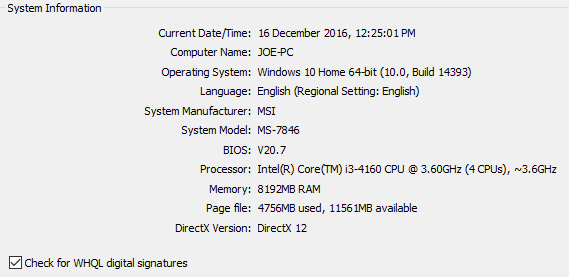
Dengan ini dicatat, bandingkan komponen Anda saat ini dengan persyaratan untuk Windows 7 atau persyaratan untuk Windows 10. Metode alternatif, jika Anda meningkatkan ke Windows 7, adalah mengunduh dan menjalankan Penasihat Upgrade Windows 7. Ini akan memindai perangkat keras, perangkat, dan perangkat lunak Anda untuk mengetahui masalah kompatibilitas yang diketahui dan menyarankannya. Sayangnya, tidak ada perangkat lunak seperti itu untuk Windows 10 (ketika datang dari XP).
Jika Anda memiliki sistem Windows XP untuk waktu yang sangat lama dan tidak pernah memutakhirkan bagian mana pun, kemungkinan Anda tidak akan dapat menjalankan OS yang lebih baru. Cari situs web produsen komponen Anda untuk memastikan mereka memasok driver untuk mendukung Windows 7 atau 10. Jika ini berlaku untuk Anda, ada baiknya mempertimbangkan membeli komputer atau laptop baru yang sudah diinstal Windows 10.
2. Persiapkan Cadangan Data Anda
Semoga Anda sudah tahu betapa pentingnya untuk membuat cadangan data Anda 5 Fakta Cadangan Dasar yang Harus Diketahui Setiap Pengguna WindowsKami tidak pernah bosan mengingatkan Anda untuk membuat cadangan dan menjaga data Anda aman. Jika Anda bertanya-tanya apa, seberapa sering, dan di mana Anda harus mencadangkan file Anda, kami memiliki jawaban langsung. Baca lebih banyak .
Jika Anda pindah dari Windows 8 ke 10, misalnya, proses pemutakhiran memungkinkan Anda untuk menjaga data pribadi dan program Anda tetap utuh. Namun, ini tidak mungkin ketika datang dari Windows XP. Anda harus melakukan pemasangan yang bersih, yang berarti tidak ada data pribadi Anda yang akan tersisa. Karena itu, sebelum melanjutkan, Anda perlu mencadangkan data Anda.

Jika Anda berpindah dari XP ke 7, Anda dapat menggunakan Alat Windows Easy Transfer untuk menyalin file, foto, musik, email, pengaturan, dan lainnya. Saat meluncurkan alat ini, Anda akan dipandu melalui penyihir dan ditanya metode apa yang ingin Anda gunakan sebagai transfer. Saya akan merekomendasikan menggunakan hard disk eksternal atau flash drive, jika Anda punya satu cadangan. Anda kemudian dapat memilih secara spesifik apa yang ingin Anda transfer.
Windows 10 tidak mendukung alat Easy Transfer, tetapi masih relatif mudah untuk membuat cadangan file Anda. Putuskan ke mana Anda akan menyimpan cadangan, ini bisa berupa penyimpanan fisik atau cloud, dan memindahkan semuanya. Anda akan kehilangan semua yang tidak Anda buat secara permanen, jadi pikirkan baik-baik tentang apa yang ingin Anda simpan. Bagi sebagian besar orang, ini hanya akan menjadi folder pengguna mereka, berisi gambar, video, dan sebagainya, tetapi Anda mungkin juga memiliki file program tertentu yang perlu Anda simpan. Pikirkan tentang bookmark browser, email, dan penyimpanan game Anda.
Untuk mendapatkan full-down penuh pada cadangan, periksa ultimate kami panduan untuk backup dan restore PC.
3. Instal Sistem Operasi Baru
Setelah Anda mengetahui bahwa sistem Anda dapat menangani peningkatan dan Anda telah mencadangkan semua yang ingin Anda pertahankan, saatnya untuk menginstal OS baru. Jika Anda memiliki kunci lisensi untuk Windows 7 atau 10 tanpa media fisik, Anda harus terlebih dahulu mengunduh Windows 7 ISO atau Windows 10 ISO. Gambar-gambar disk ini akan memandu Anda melalui proses pembuatan media instalasi Anda sendiri, sehingga Anda akan membutuhkan cakram / USB yang berguna untuk membakarnya. Kami panduan tentang cara membuat media instalasi Windows yang dapat di-boot Cara Membuat Bootable CD / DVD / USB untuk Menginstal WindowsPerlu media instalasi untuk menginstal ulang Windows? Kiat kami menunjukkan cara membuat CD, USB, atau DVD yang dapat di-boot dengan ISO dari awal. Baca lebih banyak masuk ke detail lebih lanjut tentang ini.
Dengan media instalasi Anda siap, atau jika Anda sudah memiliki salinan eceran, masukkan ke sistem Anda. Anda sekarang harus memberi tahu komputer Anda untuk boot dari media ini. Anda harus memulai ulang komputer Anda dan masuk ke BIOS.

Tombol yang Anda tekan untuk masuk ke BIOS bervariasi per sistem; Anda akan melihatnya ditampilkan saat sistem dinyalakan dan biasanya a Menghapus atau a Fungsi kunci. Ketuk sampai Anda memasuki BIOS dan kemudian ubah prioritas perangkat boot Anda sehingga media instalasi Anda adalah yang pertama. Untuk informasi lebih lanjut tentang ini, lihat kami panduan tentang cara mengubah urutan boot Cara Mengubah Urutan Booting di PC Anda (Agar Anda Dapat Booting Dari USB)Pelajari cara mengubah urutan boot komputer Anda. Ini penting untuk mengatasi masalah dan pengaturan tweaker, dan itu jauh lebih mudah daripada yang Anda pikirkan. Baca lebih banyak .
Setelah selesai, Anda akan dibawa ke proses instalasi Windows 7 atau Windows 10. Jika diminta, pastikan untuk memilih fakta bahwa Anda ingin menginstal salinan Windows yang baru, daripada pemutakhiran yang tidak akan berfungsi.
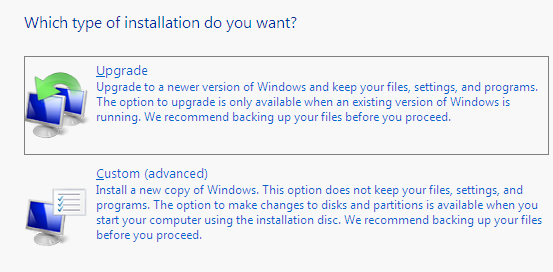
Anda akan diminta untuk mengatur bahasa, nama, pengaturan, dan lainnya selama proses instalasi. Bersiaplah untuk menghabiskan waktu menunggu instalasi selesai karena mungkin perlu waktu. Setelah selesai, sistem Anda harus restart secara otomatis dan membawa Anda ke OS baru Anda.
4. Pasang kembali Data dan Program Anda
Sekarang setelah menggunakan OS baru yang mengkilap, Anda dapat mengembalikan semua data dan program pribadi. Jika Anda menggunakan alat Easy Transfer, luncurkan di Windows 7 dan ikuti instruksi. Jika Anda membuat cadangan di tempat lain, lanjutkan menyalin file-file itu ke sistem baru. Anda dapat menyeret dan menjatuhkan barang dengan mudah. Ingatlah untuk juga menginstal program Anda, yang dapat Anda lakukan secara massal menggunakan layanan seperti Ninite Situs Unduhan Perangkat Lunak Bebas Teraman untuk WindowsBanyak situs pengunduhan perangkat lunak diisi dengan malware. Kami mengkompilasi situs web yang dapat Anda percayai ketika Anda membutuhkan pengunduhan perangkat lunak gratis. Baca lebih banyak .
Luangkan waktu untuk mengetahui cara kerja Windows 7 atau Windows 10 - keduanya merupakan peningkatan hebat pada Windows XP dan menawarkan banyak fungsi baru untuk Anda nikmati. Jika menggunakan Windows 10, kami telah membahasnya cara mengontrol semua pengaturan Windows 10 Panduan Pengaturan Windows 10: Cara Melakukan Apa Pun dan SegalanyaApakah Anda tahu jalan di sekitar aplikasi Pengaturan di Windows 10? Ini semua yang perlu Anda ketahui. Baca lebih banyak dalam satu panduan praktis.
Dilakukan dan Debu
Dan itu dia! Anda telah berhasil meningkatkan sistem Anda dari Windows XP ke Windows 7 atau 10, jauh dari estetika biru tebal ke OS yang lebih ramping dan terlindungi dengan lebih baik.
Jika Anda melewatkan sedikit Windows XP dan suka senyum, kami telah menangkapnya jejak Windows XP di Windows 10 5 Jejak Windows XP Di dalam Windows 10 TerungkapWindows 10 tidak dibuat dari awal. Jika Anda melihat lebih dekat, Anda akan menemukan jejak versi Windows sebelumnya. Kami akan menunjukkan kepada Anda sisa-sisa Windows XP, yang bertahan selama 14 tahun evolusi Windows. Baca lebih banyak , menunjukkan bahwa Microsoft belum sepenuhnya membuang setiap elemen Windows masa lalu mereka.
Bagaimana Anda menemukan proses peningkatan? Mengapa Anda bertahan dengan Windows XP begitu lama?
Awalnya ditulis oleh Varun Kashyap pada 22 Oktober 2009.
Joe dilahirkan dengan keyboard di tangannya dan segera mulai menulis tentang teknologi. Dia sekarang menjadi penulis lepas penuh waktu. Tanya saya tentang Loom.